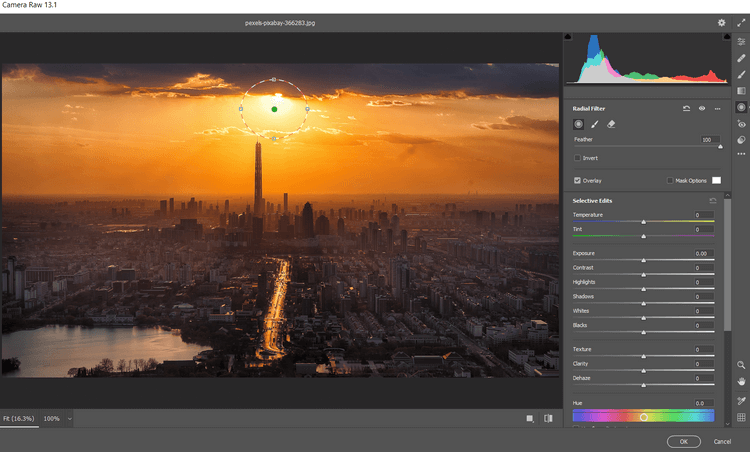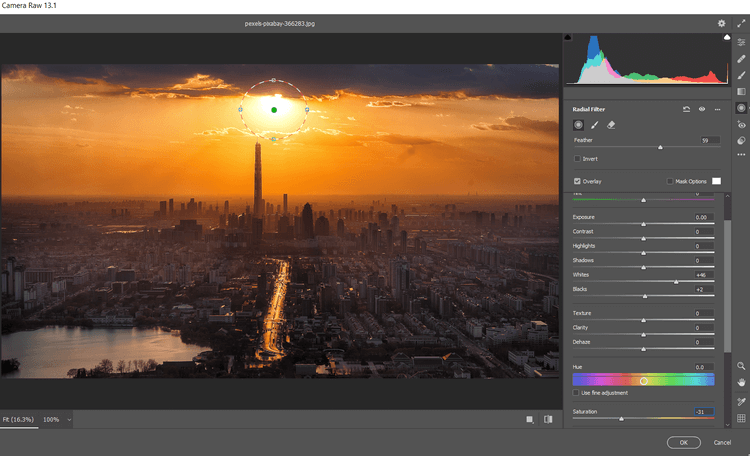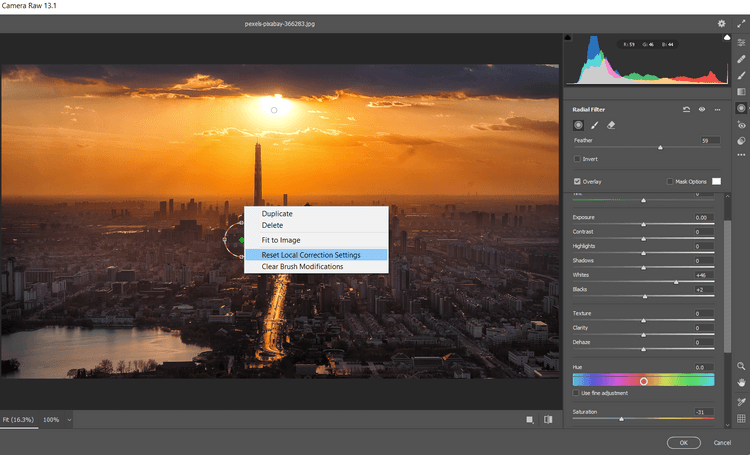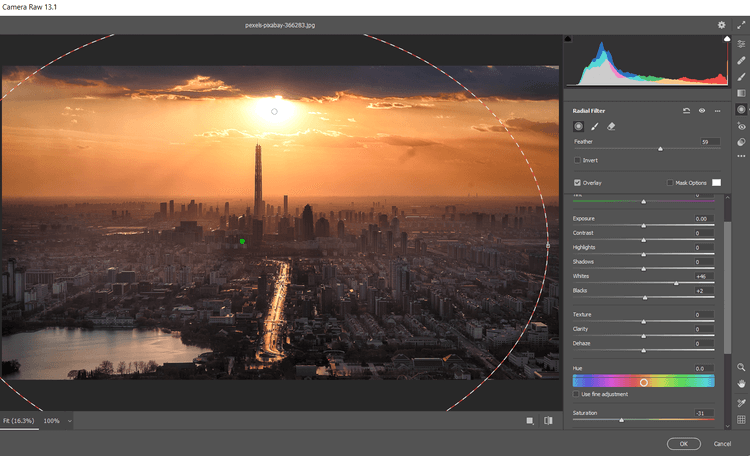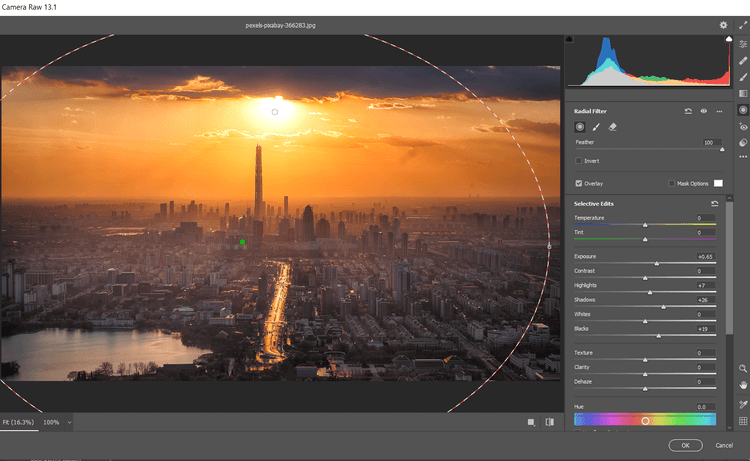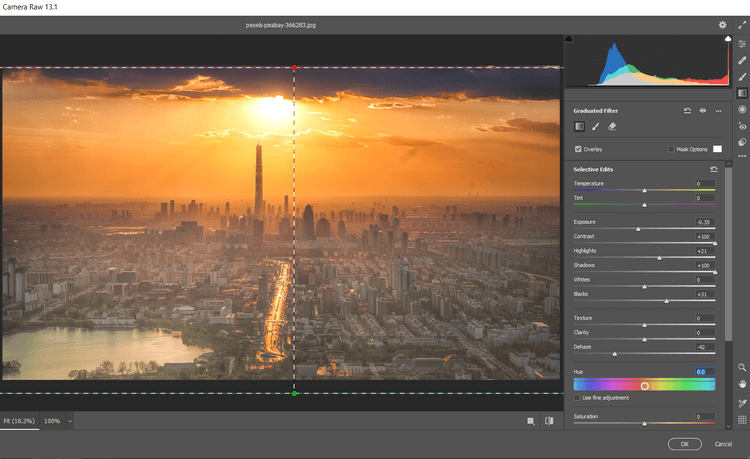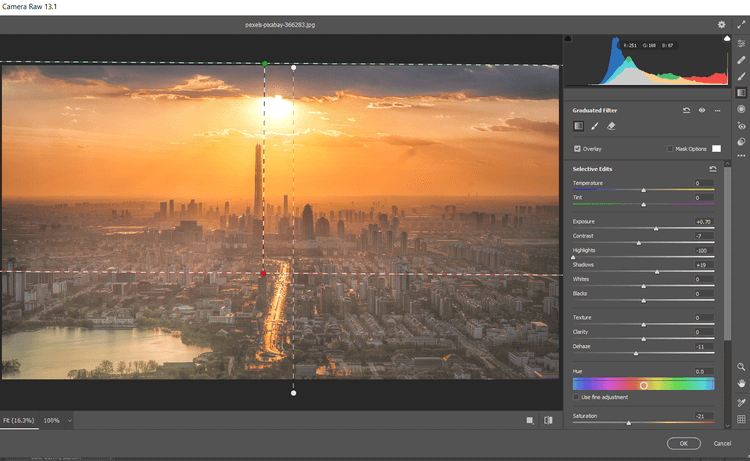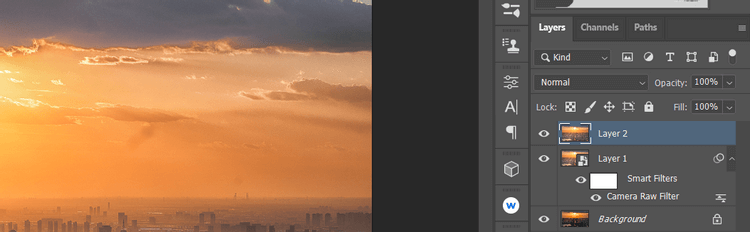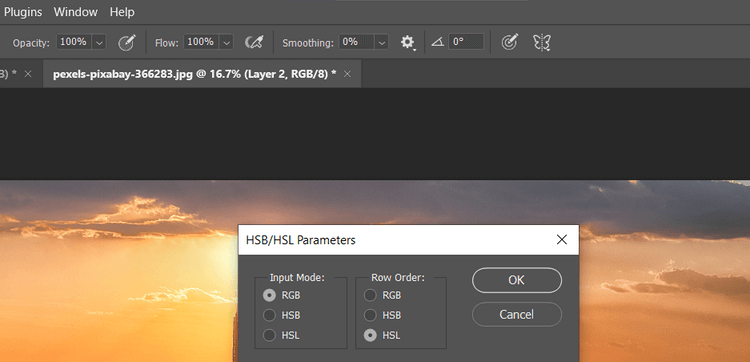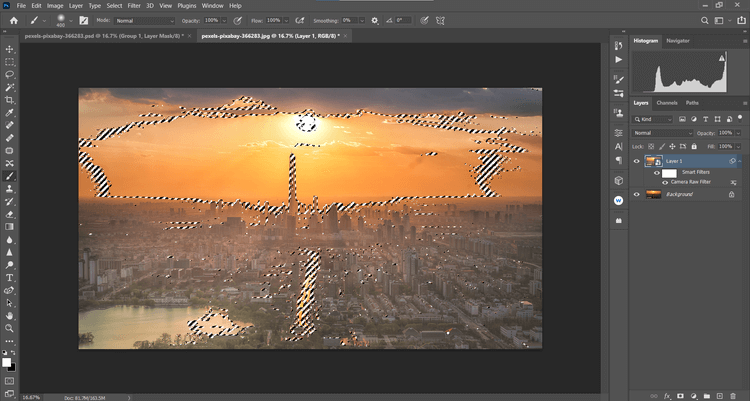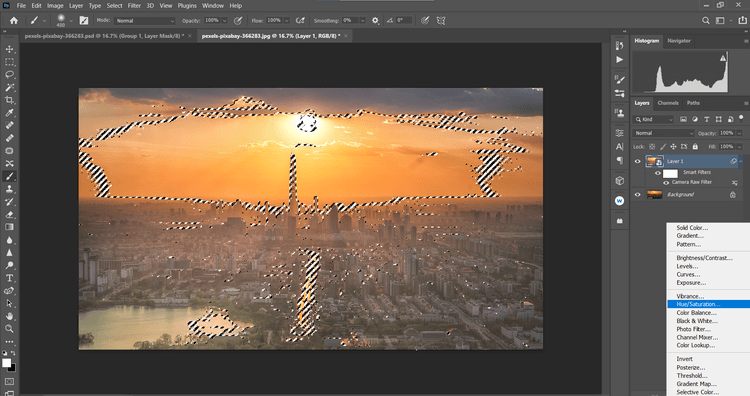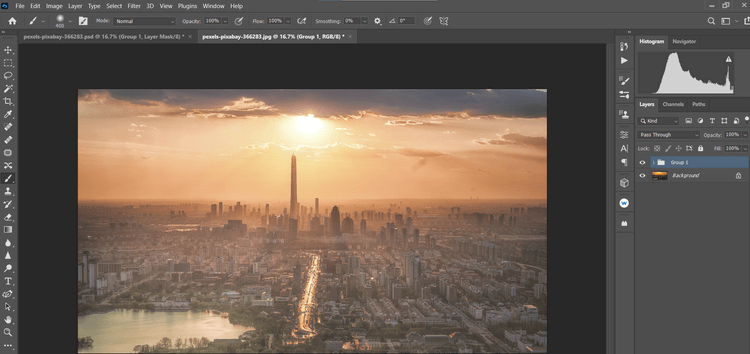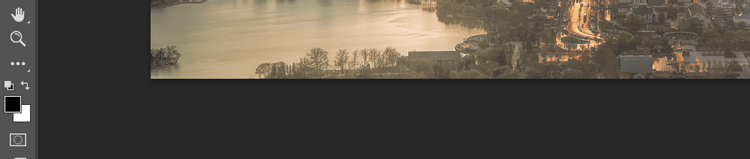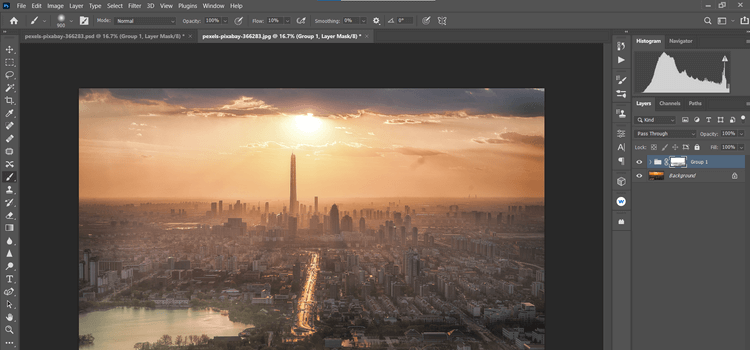Apusul de soare este întotdeauna o scenă pe care orice fotograf dorește să o surprindă. Totuși, nu este ușor să faci fotografii la apus. Chiar și așa, mai aveți câteva modalități de a face apusurile mai frumoase în Photoshop .
Scenele apusului aduc oamenilor mereu emoții de nedescris. Mulți fotografi vor întotdeauna să surprindă cel mai frumos moment al apusului. Cu toate acestea, acest lucru nu este ușor nici măcar pentru fotografi profesioniști. Totul se datorează faptului că nivelurile de lumină la amurg sunt greu de gestionat de cameră.
De fapt, chiar dacă ajustați luminile în mod corespunzător când vine apusul, unele părți ale imaginii pot fi în continuare întunecate. În plus, soarele din fotografie poate fi neclar și se poate amesteca în mediul înconjurător în momentul fotografierii.
În acest articol, să învățăm cu WebTech360 cum să editați fotografiile apusului în Photoshop în cele mai comune 3 cazuri!
Cum să editați fotografiile supraexpuse la apus cu Camera Raw
Acest exemplu profită de filtrul Radial disponibil în Adobe Camera Raw pentru a întuneca zona de imagine selectată. Acest lucru va face fotografiile tale de apus de soare mai interesante și nu vor arăta prea plate. Puteți descărca exemple de fotografii aici: https://www.pexels.com/photo/woman-in-a-red-dress-looking-at-the-sunset-4210065/ și urmați instrucțiunile.
1. Apăsați Ctrl + J pentru a crea un strat de copiere al imaginii.
2. Faceți clic dreapta pe stratul copiat și selectați Convertiți în obiect inteligent .
3. Accesați Filtru > Filtru Camera Raw .
4. Selectați Filtru radial în extrema dreaptă a meniului vertical. Faceți clic stânga pe centrul soarelui.
5. Folosind 4 mânere de cutie , extindeți filtrul radial până când cercul umple ecranul și părțile de sus și de jos dispar în afara cadrului.
6. Introduceți următoarele valori pentru fiecare glisor în următorul filtru: Temperatura +59; Expunere -.45; Contrast +69; Repere -60; Umbre -20; Albi +18; Negri -46; Saturație +16 .
7. Faceți clic pe Editare . Apoi, derulați în jos la Efecte și introduceți valoarea: Grain 20; Vignetare -32 . Apoi, faceți clic pe OK pentru a reveni la Photoshop.
8. Cu stratul de copiere, reduceți Opacitatea la 82% .
Articolul a creat un obiect inteligent, astfel încât să puteți reveni la Camera Raw și să faceți ajustări mai aprofundate. Tot ce trebuie să faceți este să faceți dublu clic pe filtrul Camera Raw din acel strat.
Cum să adăugați soarele folosind Camera Raw
Când doriți să creați un soare de la zero, deoarece lipsește sau este prea încețoșat în fotografie, filtrele radiale pot finaliza bine sarcina. Acest tutorial folosește și instrumentul Pensule pentru a crea forme realiste ale soarelui. Puteți descărca exemple de fotografii aici: https://www.pexels.com/photo/seaport-during-daytime-132037/
1. Apăsați Ctrl + J pentru a crea un strat de copiere a imaginii.
2. Faceți clic dreapta pe strat și selectați Convertiți în obiect inteligent .
3. Accesați Filtru > Filtru Camera Raw .
4. Selectați Filtru radial în meniul vertical din dreapta. Faceți clic stânga în poziția în care estimați că centrul soarelui va fi chiar sub orizont.
5. Folosind 4 mânere de cutie , reduceți filtrul radial până când cercul este suficient de mare pentru a schița soarele.
6. Introduceți aceste valori în fiecare dintre următoarele glisoare: Feather 59; Expunere +4,00; Contrast +65; Repere +34; albii +36; Saturație +21 . Apoi, faceți clic pe OK pentru a reveni la Photoshop.
7. Cu stratul de copiere evidențiat, creați o mască de strat făcând clic pe pictograma Adăugați o mască de strat din partea de jos a ecranului.
8. Apăsați B pentru a deschide instrumentul Perie. Apoi, selectați Soft Round Brush în setările pensulei.
9. Activați tasta X pentru a crea un prim plan negru.
10. Folosește mouse-ul pentru a trage soarele de pe munte pentru a crea un peisaj de apus.
Când faceți acest lucru, trebuie să vă amintiți următoarele sfaturi:
- Puteți mări imaginea pentru a facilita desenul făcând clic pe Ctrl și tasta + . Pentru a reduce dimensiunea zoomului, faceți clic pe Ctrl și pe tasta - . Pentru a reveni la ecranul complet, faceți clic pe Ctrl + 0 .
- Pentru a vă deplasa pe ecran, utilizați instrumentul Mână , apăsați bara de spațiu și mișcați mouse-ul.
- Utilizați tasta paranteze [] pentru a mări sau a micșora dimensiunea pensulei.
- Puteți apăsa Ctrl + Z pentru a anula cu ușurință, fără nicio eroare.
Cum să editați fotografiile apusului care sunt prea luminoase sau saturate
Aceasta este o eroare destul de comună. Astfel de fotografii au adesea părți prea întunecate sau prea mult roșu, galben sau ambele.
Acest exemplu se bazează pe efectele filtrelor radiale adăugând un al doilea filtru și adăugând filtre gradate pentru a corecta detaliile fine ale zonelor întunecate din imagine. Puteți descărca exemple de fotografii aici: https://www.pexels.com/photo/architecture-buildings-city-cityscape-366283/.
1. Apăsați Ctrl + J pentru a crea un strat de copiere a imaginii de mai sus.
2. Faceți clic dreapta pe strat și selectați Convertiți în obiect inteligent .
3. Accesați Filtru > Filtru Camera Raw .
4. Selectați Filtru radial în meniul vertical din dreapta. Faceți clic stânga pentru a plasa primul filtru radial lângă centrul soarelui.
5. Folosind 4 mânere de cutie , măriți dimensiunea filtrului astfel încât să fie puțin mai mare decât soarele.
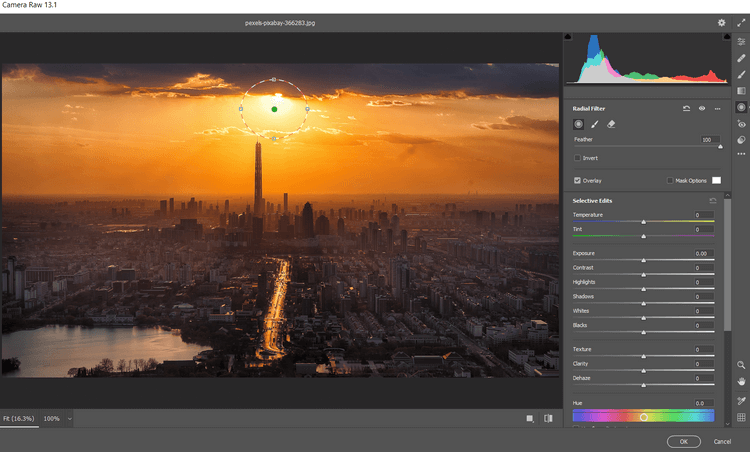
6. Introduceți următoarele valori în fiecare dintre următoarele glisoare: Feather 59; albi 46; Negrii +2; Saturație -31 .
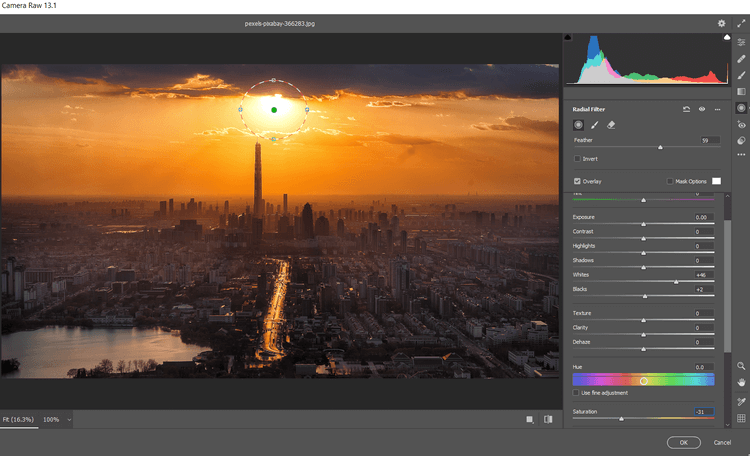
7. Faceți clic pentru a plasa un alt filtru radial între clădirile din centru. Faceți clic dreapta și selectați Reset Local Correction Settings .
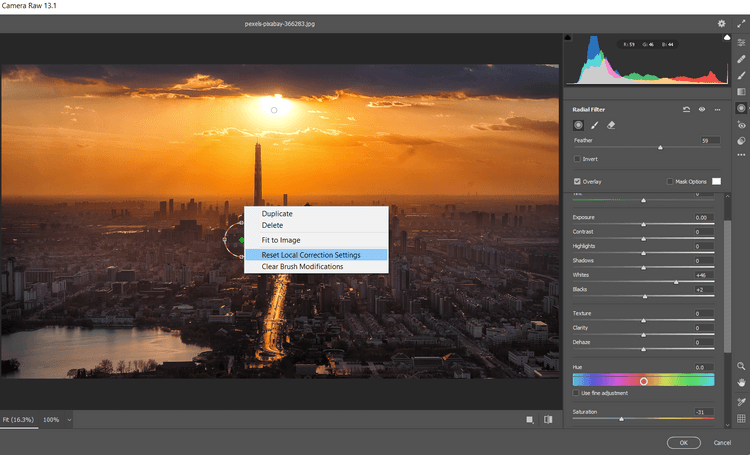
8. Folosind 4 mânere de cutie , măriți dimensiunea filtrului astfel încât să se extindă armonios dincolo de ecran și să acopere întreaga imagine.
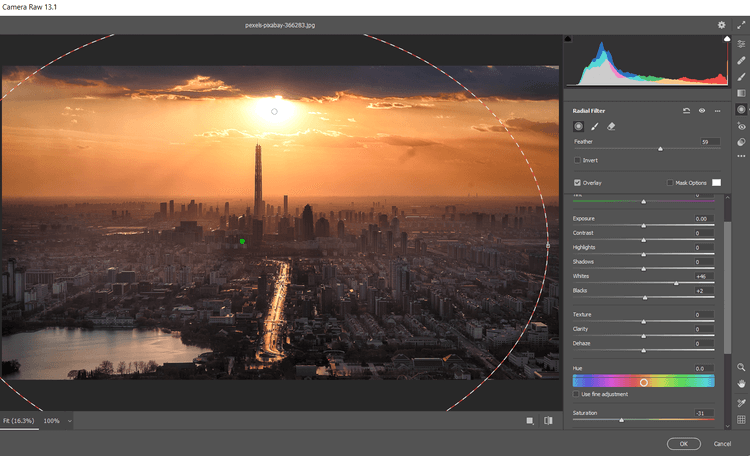
9. Introduceți aceste valori în fiecare dintre următoarele glisoare: Feather 100, Exosure +.65; Repere +7; Umbre +26; Negri +19; Saturație +17 .
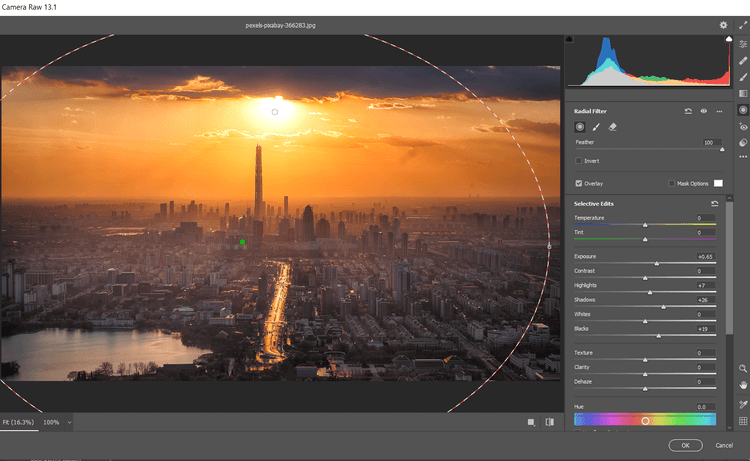
10. Faceți clic pe pictograma Filtru gradat din meniul vertical din dreapta. Creați primul filtru gradat făcând clic pe partea de jos a ecranului și trăgând mânerul în toate direcțiile din partea de sus a ecranului.
11. Apoi introduceți aceste valori pentru fiecare dintre următoarele glisoare: Expunere -.35; Contrast +100; Repere +21; Umbre +100; Negri +31; Dehaze -42 .
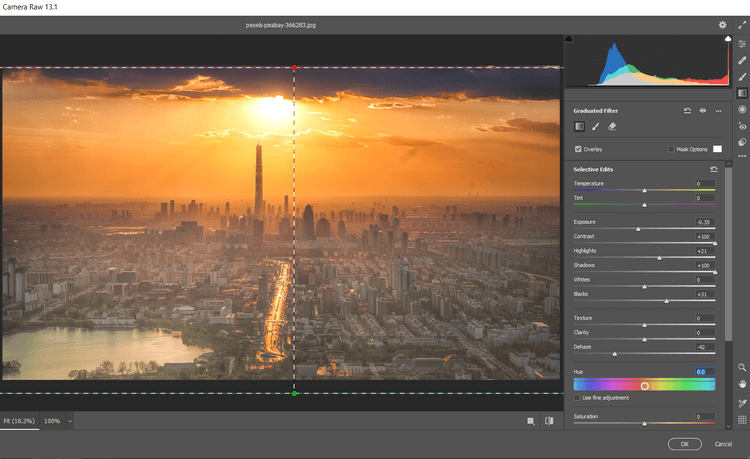
12. Creați un al doilea filtru gradat făcând clic stânga din partea de sus a ecranului. Apoi, trageți filtrul în jos, spre centrul fotografiei. Aici, faceți clic dreapta și selectați Reset Local Correction Settings .
13. Apoi, introduceți aceste valori în următoarele glisoare: Expunere +.70; Contrast -7; Repere -100; Umbre +19; Dehaze -11; Saturație -21 . Faceți clic pe OK pentru a reveni la Photoshop.
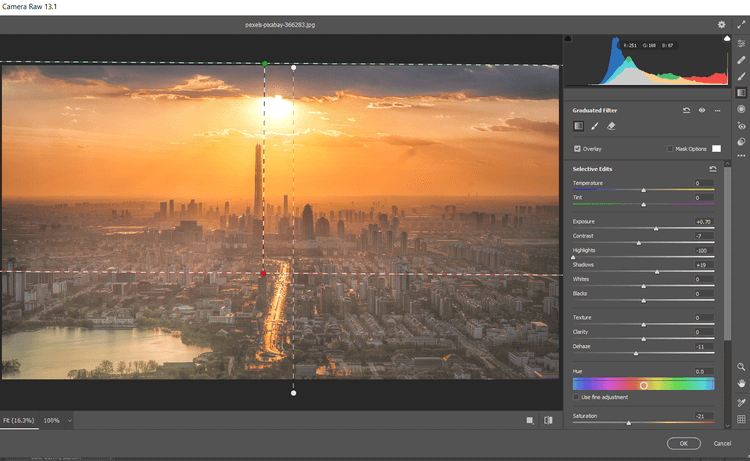
Continuați editarea fotografiilor în Photoshop. Vom crea o mască de saturație , apoi vom grupa straturile pentru a ascunde unele dintre efecte.
Adăugați o suprapunere de saturație și grupați grupuri de straturi
1. Selectați stratul de copiere, apoi faceți clic pe pictograma Creare un strat nou .
2. Creați un strat Stamp Visible apăsând Shift + Ctrl + Alt + E .
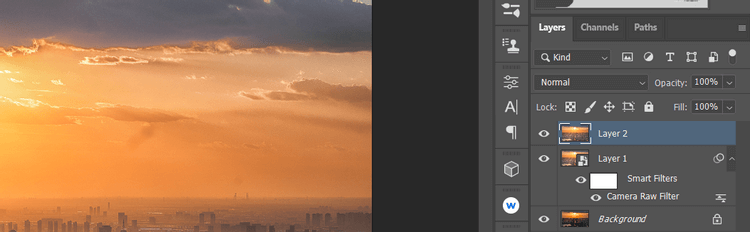
3. Accesați Filtru > Altele > HSB/HSL . În caseta de dialog care apare, asigurați-vă că RGB este selectat în Modul de intrare . În Row Order , selectați HSL , apoi faceți clic pe OK .
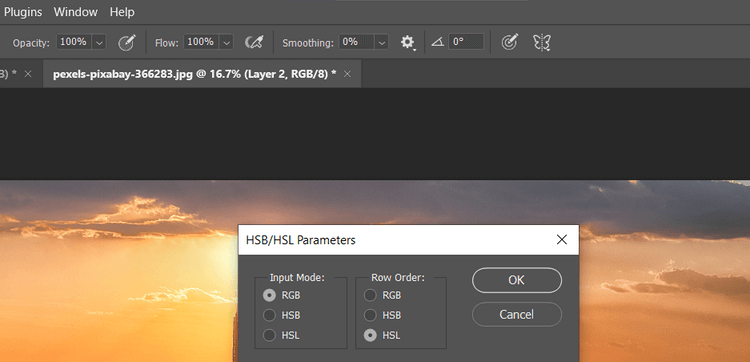
4. Accesați Canale . Selectați RGB + Ctrl .

5. Reveniți la fila Straturi . Ștergeți stratul duplicat trăgându-l în pictograma coș de gunoi.
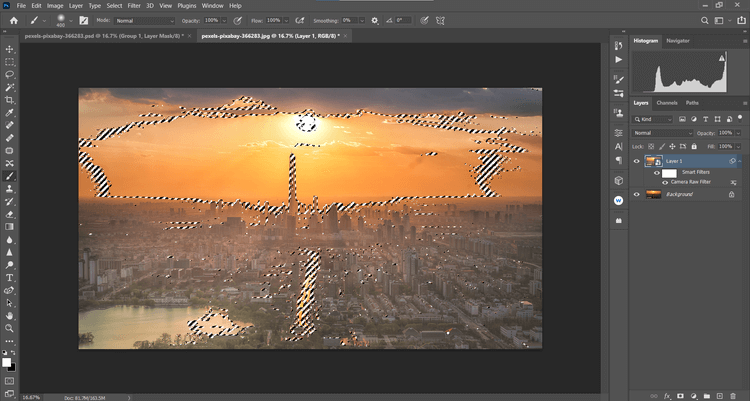
6. Cu stratul de fundal selectat, creați un strat Hue/Saturation .
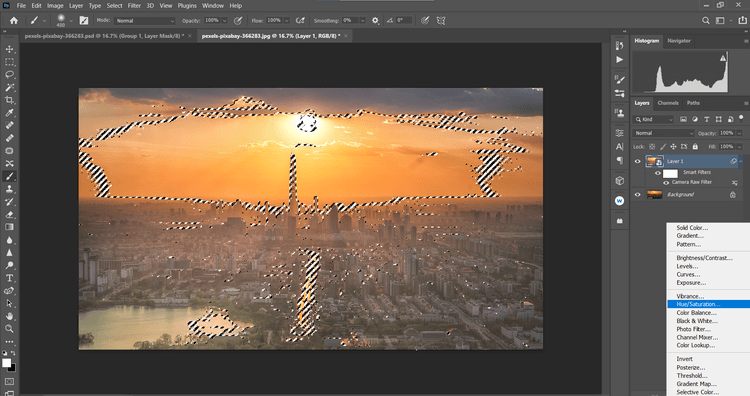
7. O mască de saturație va fi creată pe stratul de fundal . Faceți clic pe RGB în meniul drop-down, apoi selectați Reds . Schimbați Saturația la -39 și Luminozitatea la +19 .
9. Apoi, selectați Galbeni în meniul derulant. Schimbați Saturația la -19 și Luminozitatea la +42 .
10. Faceți clic pe stratul Hue/Saturation , apoi Shift + Click pe stratul de copiere de sub acesta. Apoi, faceți clic pe pictograma Creați un grup nou din colțul din dreapta jos al ecranului.
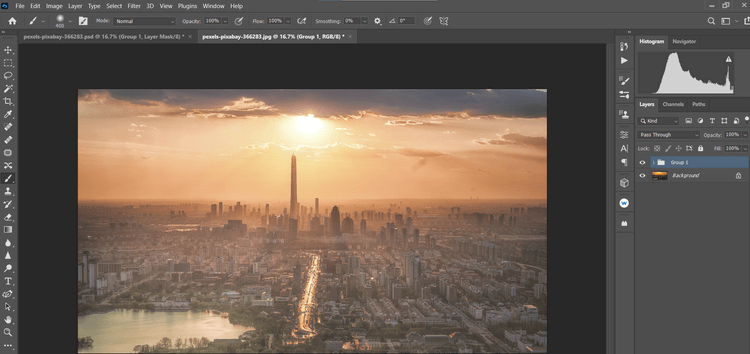
11. Faceți clic pe pictograma Creați o mască din colțul din dreapta jos al ecranului. Apăsați B pentru instrumentul Perie. Apoi, selectați Soft Round Brush în setările pensulei. Activați tasta X pentru a crea un prim plan negru.
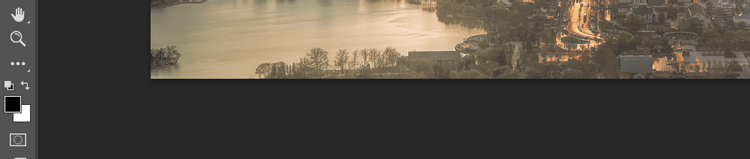
12. Setați fluxul la 10% , eliminați efectele astfel încât detaliile să pară naturale.
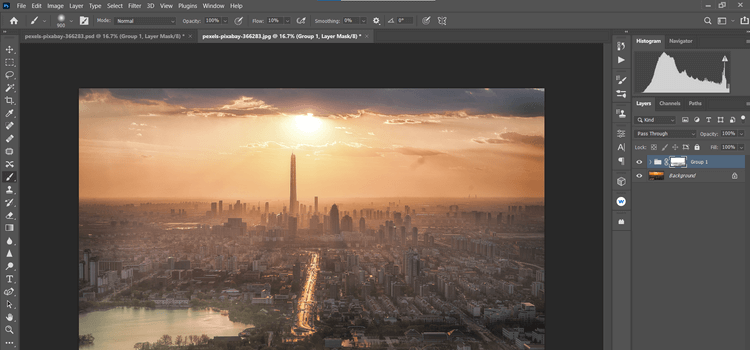
Realizarea și editarea fotografiilor la apus poate fi una dintre cele mai dificile sarcini pentru milioane de fotografi din întreaga lume. Sperăm că ghidul de mai sus îi va ajuta și veți obține fotografiile de apus pe care le doriți.